

Escrito por Adela D. Louie, Última actualización: 25 de junio de 2024
Explora la calidad superior de grabadores de pantalla 1080p y diga adiós a las grabaciones borrosas y pixeladas en un entorno visualmente impresionante. ¡Deja de buscar! Esta guía comparte el software de grabación de pantalla de 1080p líder e imprescindible.
Si usted es un creador de contenido experimentado o un novato, o incluso un educador de tiempo completo, este artículo le mostrará cómo grabador de pantalla de alta calidad puede mejorar la grabación de su pantalla. ¡Empecemos!
Parte 1. El mejor grabador de pantalla de 1080p para PC con alta calidadParte 2. Los 10 mejores grabadores de pantalla de 1080p para Mac y WindowsParte 3. Consejos para elegir un grabador de pantalla de alta definiciónParte 4. Preguntas frecuentesConclusión
Grabador de pantalla FoneDog se destaca como la mejor opción para los usuarios de PC que buscan una solución de grabación de pantalla de 1080p de primer nivel. Al ofrecer una captura sin esfuerzo tanto de la pantalla como de la cámara simultáneamente, garantiza una calidad de vídeo impecable. Con tecnologías integradas de eliminación de ruido y mejora del sonido, la grabación de audio es excepcional.
El software garantiza que no habrá retrasos ni logotipos molestos durante la grabación, preservando así la esencia de cada momento. Además, los usuarios pueden activar los sonidos del sistema a través del micrófono y realizar capturas de pantalla cómodamente durante el proceso de grabación. FoneDog Screen Recorder se convierte en una herramienta imprescindible para cualquiera que quiera realizar grabaciones de pantalla de alta calidad en su PC.
Descargar gratis
Para ventanas
Descargar gratis
Para Mac normales
Descargar gratis
Para M1, M2, M3
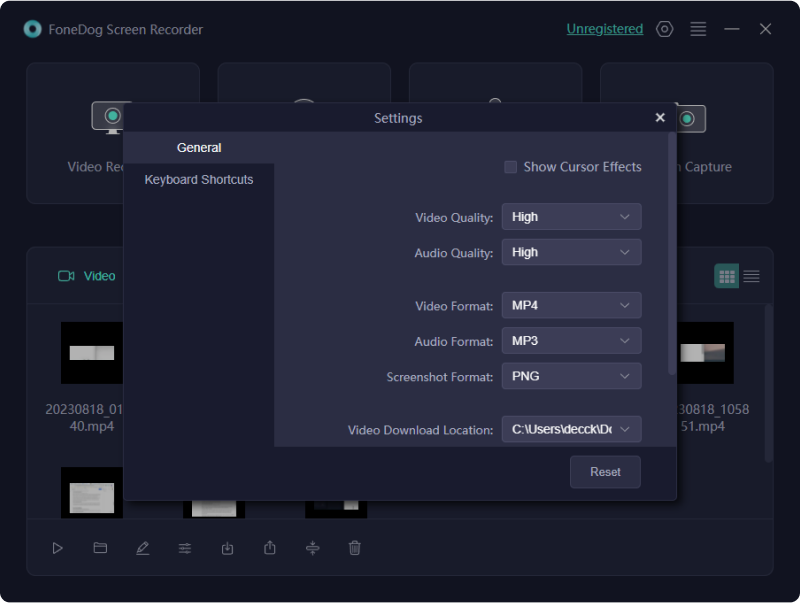
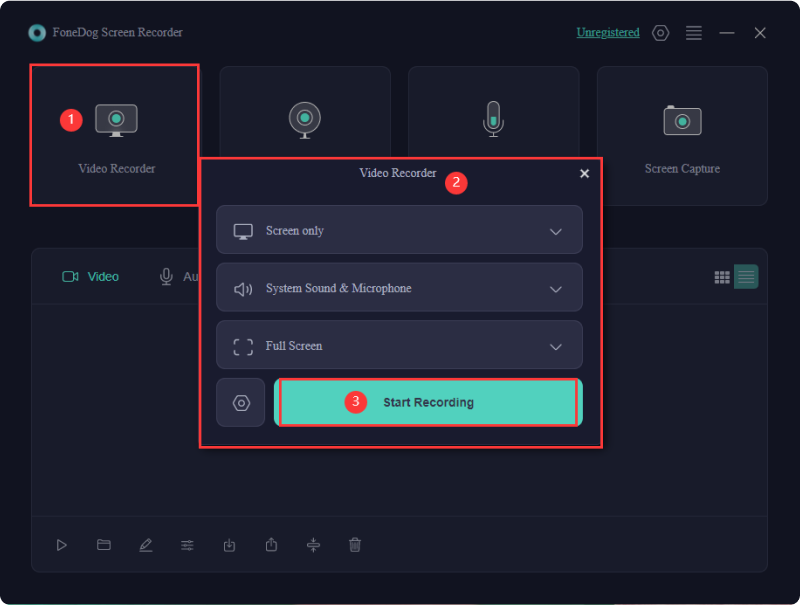
Para obtener resultados óptimos en la captura de videos exquisitos e complejos, se recomienda realizar grabaciones de pantalla en alta definición (HD) con una resolución mínima de 720p. Sin embargo, es posible que determinado software no admita capturas de pantalla de vídeo de alta calidad. Aquí, hemos seleccionado una lista de los 10 grabadores de pantalla capaces de manejar una resolución de 1080p sin esfuerzo.
Si bien estas aplicaciones varían en características, comparten el compromiso de ofrecer una calidad de grabación y claridad de imagen superiores. Su tarea es simplemente seleccionar el software de grabación de pantalla de 1080p que mejor se adapte a sus necesidades.
Veed.io se destaca como una solución integral que brinda capacidades de primer nivel en captura, modificación y distribución de pantalla. Es compatible con los sistemas operativos Windows y macOS. Veed permite a los usuarios capturar audio, imágenes de la cámara web y contenido de la pantalla. Además, ofrece varias opciones de capas, lo que permite a los usuarios posicionarse en cualquier lugar de la pantalla como deseen.
Ventajas:
Desventaja: funcionalidades de edición restringidas
liteCam HD es una solución de captura de pantalla intuitiva diseñada para usuarios de PC con Windows. Este software permite a los usuarios capturar y documentar todas las acciones en pantalla en alta definición impecable. Posicionado como una herramienta de captura de pantalla óptima, graba hábilmente contenido diverso, como videos en tiempo real, seminarios web y sesiones de juegos.
Distinguida por su tecnología de vanguardia, liteCam HD garantiza un rendimiento de grabación de pantalla superior caracterizado por una compresión mejorada y una velocidad acelerada, todo ello manteniendo una calidad impecable. Además, facilita la conversión perfecta de contenido HD grabado a formatos MP4 o WMV para compartirlo cómodamente en plataformas como YouTube.
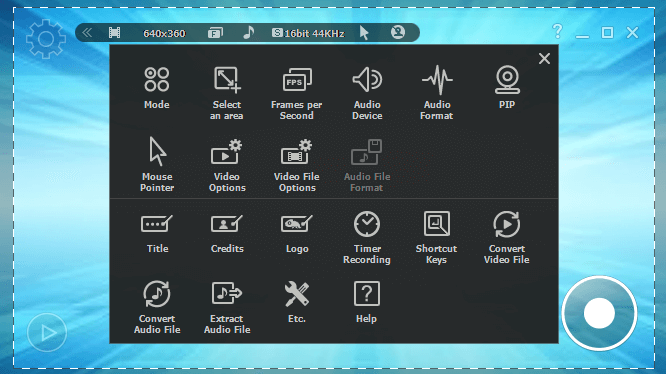
Ventajas:
Desventajas:
RecordCast, una solución integral basada en web para captura de pantalla, captura de manera efectiva todo el contenido notable que se muestra en su monitor. Funciona como una competente herramienta de grabación de pantalla de 1080p en línea y funciona perfectamente sin ninguna instalación de software ni integración de complementos, lo que le permite documentar contenido en línea sin esfuerzo con solo unos clics.
Ventajas:
Desventaja: la versión gratuita restringe la grabación de vídeo a una duración máxima de cinco minutos.
La aplicación Movavi Screen Recording permite la captura de pantalla sin esfuerzo combinada con audio, lo que facilita la creación de tutoriales, presentaciones y demostraciones en vídeo de alta definición. Facilita el registro de diversas actividades como Skype conversaciones, mensajería en línea, transmisión de contenido, sesiones de juego y más. Además, los usuarios pueden ajustar las configuraciones de grabación para adaptar la calidad y las dimensiones de su contenido de vídeo.
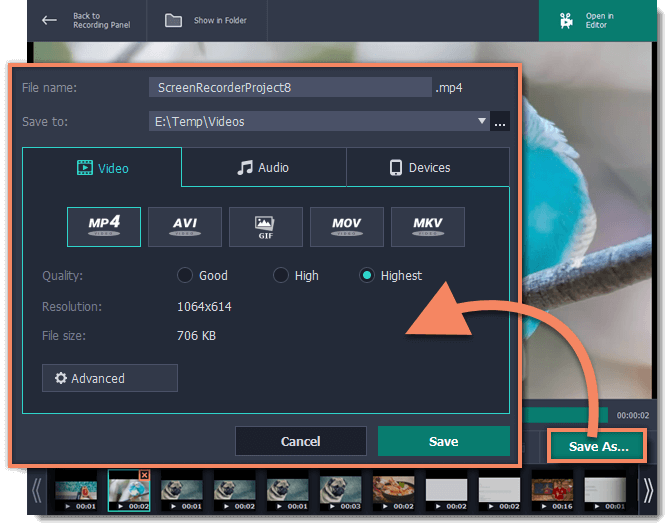
Ventajas:
Desventajas:
Flashback Express, creado por Blueberry Software, se presenta como una sencilla aplicación de grabación de pantalla de alta definición. Está dirigido a plataformas Windows y Mac y es la opción favorita entre jugadores, educadores y corporaciones para la creación de contenido de vídeo sin esfuerzo.
Flashback Express permite a los usuarios capturar su pantalla, la transmisión de la cámara web y el audio al mismo tiempo. Además, facilita la edición perfecta a través de su editor de video integrado y ofrece diversos formatos de salida para el video final.
Ventajas:
Desventajas:
Flixier es una herramienta de edición de vídeo basada en Internet que permite a los usuarios crear vídeos increíbles en menos de tres minutos con simples clics, colaborar en tiempo real y publicar rápidamente su trabajo. Facilita la sincronización perfecta de proyectos entre los miembros del equipo y permite compartir archivos instantáneamente.
Una vez completado, los usuarios pueden publicar videos fácilmente en varias plataformas de redes sociales con solo un clic. Además, esta función de grabación de pantalla proporciona salida Full HD para satisfacer las necesidades de profesionales y editores de vídeo.
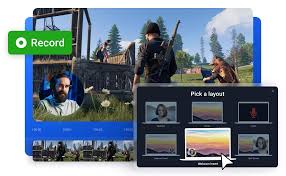
Ventajas:
Desventaja: la velocidad de edición es comparativamente más lenta
Ezvid se presenta como una aplicación gratuita de creación de vídeos HD diseñada para los sistemas operativos Windows. Su función principal gira en torno a la creación de contenido de vídeo educativo o de orientación, aunque su utilidad abarca diversas aplicaciones. Tiene la opción de almacenar el vídeo de alta definición en su computadora personal o subirlo rápidamente a YouTube.
Ventajas:
Desventajas:
Camtasia representa un software para capturar pantallas y editar videos. Esta grabadora de pantalla nítida parece compatible con los sistemas operativos Windows y Mac y es ampliamente utilizada por una variedad de usuarios, incluidos productores de contenido, maestros y empresas, para crear secuencias de video producidas en calidad 1080p o 4K.
Además, Camtasia facilita la creación de pruebas y evaluaciones interactivas divertidas. Los usuarios pueden publicar fácilmente sus películas en sitios populares para compartir vídeos como YouTube y Vimeo, así como dentro de LinkedIn.
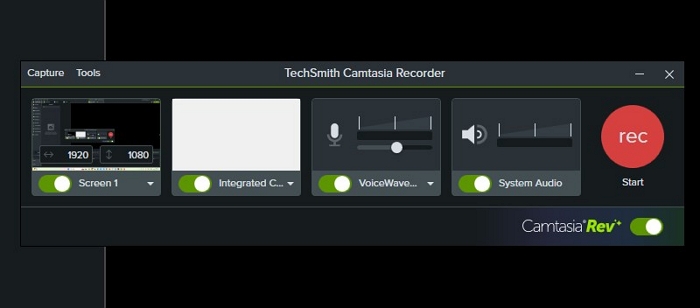
Ventajas:
Desventajas:
Panopto permite capturar pantallas sin esfuerzo y sin marcas de agua. Presenta una solución óptima para capturar pantallas y producir vídeos en línea de primer nivel. A través de esta herramienta de captura de pantalla, los usuarios pueden grabar fácilmente pantallas completas o áreas específicas, integrar una cámara web y personalizar sus videos con voces en off. Además, los usuarios pueden subir sin problemas sus videos capturados a YouTube o plataformas de transmisión alternativas.
Ventajas:
Desventajas:
ScreenApp es una excelente grabadora basada en web que ofrece funcionalidad de pantalla completa. Esta aplicación permite a los usuarios participar en sesiones de grabación continua que duran hasta 3 horas, con la opción de incluir o excluir una cámara web, un micrófono y un sistema de audio. Además, facilita la edición de Zoom y grabaciones de cámara para un producto final pulido. Los usuarios pueden recortar y fusionar grabaciones cómodamente para eliminar cualquier segmento no deseado.
Ventajas:
Desventajas:
Esta sección describirá nuestras consideraciones al seleccionar cualquier software de grabación de pantalla de 1080p para PC.
Ciertamente, aplicaciones de captura de pantalla específicas ofrecen la funcionalidad de configurar grabaciones planificadas, lo que permite que las grabaciones comiencen automáticamente en momentos predeterminados.
La elección de la resolución 4K, que ofrece una calidad impresionante de 3,840 × 2,160 píxeles, que se utilizan ofrece cuatro veces más resolución de píxeles. Esto garantiza que cualquier vídeo, evento, webcast o programa capturado en 4K mantenga su relevancia y calidad a lo largo del tiempo. La transformación de vídeo fuente de 4K a Full HD mejora el valor de producción y, al mismo tiempo, proporciona una mayor versatilidad que el metraje tomado originalmente con calidad de 1080p.
La gente también Leer[4 formas] Cómo grabar la pantalla en Chromebook en 202414 mejores grabadoras de audio internas para Windows/Mac/Phone
En conclusión, conocer todos estos grabador de pantalla 1080p proporciona un gran conocimiento para los usuarios de PC que desean capturar grabaciones de alta calidad sin problemas. FoneDog Screen Recorder surge como la mejor opción, ya que ofrece una calidad de audio y video incomparable junto con una facilidad de uso sin esfuerzo.
Con sus capacidades de grabación perfecta y funciones convenientes, es imprescindible para cualquiera que busque preservar y compartir sus experiencias de pantalla con claridad y precisión. ¡Que tengas una sesión de grabación clara!
Comentario
Comentario
Grabador de pantalla
Potente software de grabación de pantalla para capturar su pantalla con cámara web y audio.
Historias de personas
/
InteresanteOPACO
/
SIMPLEDificil
Gracias. Aquí tienes tu elección:
Excellent
Comentarios: 4.7 / 5 (Basado en: 69 El número de comentarios)